Perbaiki Layanan Ketergantungan atau Grup Gagal Memulai
Diterbitkan: 2017-07-06
Perbaiki Layanan Ketergantungan atau Grup Gagal Memulai: Jika Anda menghadapi kesalahan ini "Layanan Ketergantungan atau Grup Gagal Memulai" maka itu karena Layanan Windows tidak dimulai. Sepertinya file Windows disalahartikan sebagai virus dan karenanya menjadi rusak yang pada gilirannya bertentangan dengan layanan Kesadaran Lokasi Jaringan Windows. Fungsi utama dari layanan ini adalah untuk mengumpulkan dan menyimpan informasi konfigurasi Jaringan dan memberi tahu Window ketika informasi ini diubah. Jadi jika layanan ini rusak, program atau layanan apa pun yang bergantung padanya juga akan gagal. Layanan Daftar Jaringan tidak akan dimulai karena secara eksplisit bergantung pada layanan Kesadaran Lokasi Jaringan yang sudah dinonaktifkan karena konfigurasi yang rusak. Layanan Kesadaran Lokasi Jaringan ditemukan di nlasvc.dll yang terletak di direktori system32.

Anda akan melihat kesalahan berikut saat mencoba menyambung ke jaringan:
Tanda "X" merah pada ikon jaringan di baki sistem menampilkan pesan kesalahan – Status koneksi: Tidak diketahui Layanan ketergantungan atau grup gagal dimulai
Masalah utama yang terkait dengan masalah ini adalah bahwa pengguna tidak dapat terhubung ke Internet meskipun mereka terhubung melalui kabel Ethernet. Jika Anda menjalankan pemecah masalah Jaringan Windows, itu hanya akan menampilkan pesan kesalahan lain "Layanan Kebijakan Diagnostik tidak berjalan" dan akan ditutup tanpa memperbaiki masalah. Ini karena layanan yang diperlukan untuk koneksi internet yang merupakan layanan lokal dan layanan jaringan telah rusak atau dihapus dari PC Anda.
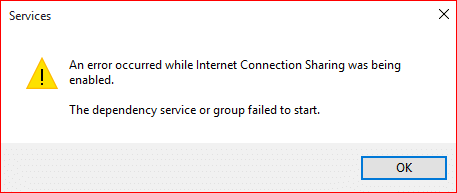
Kedua kasus di atas dapat diperbaiki dengan cukup mudah, dan pengguna yang terkena masalah ini tampaknya mendapatkan kembali konektivitas Internet mereka segera setelah kesalahan teratasi. Jadi tanpa membuang waktu, mari kita lihat bagaimana sebenarnya Memperbaiki Layanan Ketergantungan atau Grup Gagal Memulai Pesan kesalahan dengan panduan pemecahan masalah yang tercantum di bawah ini.
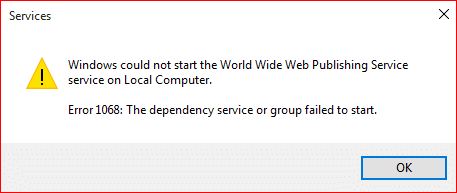
Isi
- Perbaiki Layanan Ketergantungan atau Grup Gagal Memulai
- Metode 1: Tambahkan Layanan Lokal dan Layanan Jaringan ke Grup Administrator
- Metode 2: Berikan akun layanan Jaringan dan Lokal akses ke semua subkunci registri
- Metode 3: Aktifkan Layanan yang diperlukan secara manual
- Metode 4: Menyetel Ulang Adaptor Jaringan
- Metode 5: Mengatur Ulang TCP/IP ke Default
- Metode 6: Ganti nlasvc.dll yang rusak
- Metode 7: Perbaiki Instal Windows 10
Perbaiki Layanan Ketergantungan atau Grup Gagal Memulai
Pastikan untuk membuat titik pemulihan untuk berjaga-jaga jika terjadi kesalahan.
Metode 1: Tambahkan Layanan Lokal dan Layanan Jaringan ke Grup Administrator
1.Tekan Windows Key + X lalu pilih Command Prompt (Admin).
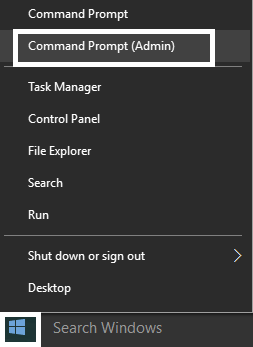
2.Ketik perintah berikut ke dalam cmd dan tekan Enter setelah masing-masing:
administrator grup lokal bersih layanan lokal / add
layanan jaringan administrator grup lokal bersih / tambahkan
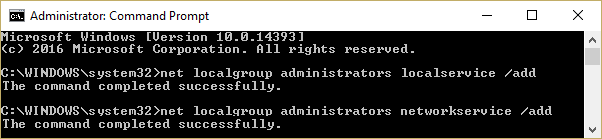
3.Keluar dari command prompt dan reboot PC Anda untuk menyimpan perubahan.
Setelah komputer Anda reboot, Anda harus memiliki masalah Fix The Dependency Service atau Group Failed to Start.
Metode 2: Berikan akun layanan Jaringan dan Lokal akses ke semua subkunci registri
1.Unduh alat baris perintah SubInACL dari Microsoft.
2.Install dan jalankan programnya.
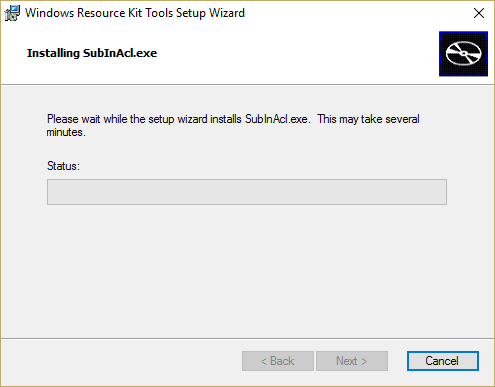
3.Buka file notepad dan simpan file dengan nama permission.bat (Ekstensi file penting) dan ubah save as type menjadi “All files” di notepad.
subinacl.exe /subkeyreg “HKEY_LOCAL_MACHINE\system\CurrentControlSet\services\NlaSvc” /grant="Layanan Lokal"
subinacl.exe /subkeyreg “HKEY_LOCAL_MACHINE\system\CurrentControlSet\services\NlaSvc” /grant="Layanan Jaringan"

4.Jika Anda menghadapi masalah izin dengan DHCP, jalankan perintah di bawah ini:
subinacl.exe /subkeyreg “HKEY_LOCAL_MACHINE\system\CurrentControlSet\services\dhcp” /grant="Layanan Lokal"
subinacl.exe /subkeyreg “HKEY_LOCAL_MACHINE\system\CurrentControlSet\services\dhcp” /grant="Layanan Jaringan"
5.Reboot PC Anda untuk menyimpan perubahan.
Metode 3: Aktifkan Layanan yang diperlukan secara manual
1.Tekan Tombol Windows + R lalu ketik services.msc dan tekan Enter.
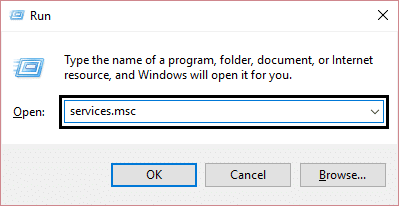
2.Pastikan layanan berikut berjalan dan jenis startupnya diatur ke Otomatis:
Layanan Gateway Lapisan Aplikasi
Koneksi jaringan
Kesadaran Lokasi Jaringan (NLA)
Pasang dan mainkan
Pengelola Koneksi Otomatis Akses Jarak Jauh
Manajer Koneksi Akses Jarak Jauh
Panggilan Prosedur Jarak Jauh (RPC)
Telepon
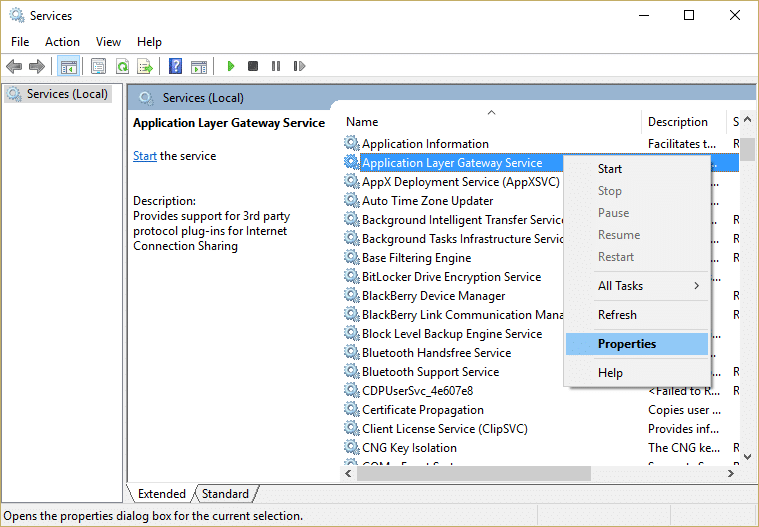
3.Klik kanan dan pilih Properties untuk layanan di atas lalu klik mulai jika layanan belum berjalan dan atur jenis startupnya ke Otomatis . Lakukan ini untuk semua layanan di atas.

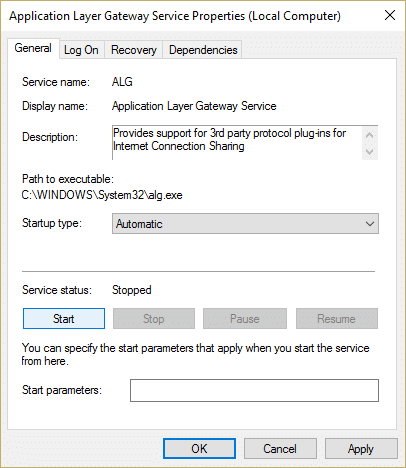
4. Nyalakan ulang PC Anda untuk menyimpan perubahan dan periksa kembali apakah masalah telah teratasi atau tidak.
5.Jika Anda menghadapi masalah lagi, mulailah juga layanan ini dan atur jenis startupnya ke Otomatis:
Sistem Acara COM+
Peramban komputer
Klien DHCP
Layanan Antarmuka Toko Jaringan
Klien DNS
Koneksi jaringan
Kesadaran Lokasi Jaringan
Layanan Antarmuka Toko Jaringan
Panggilan Prosedur Jarak Jauh
Panggilan Prosedur Jarak Jauh (RPC)
Server
Manajer Akun Keamanan
Pembantu TCP/IP Netbios
Konfigurasi Otomatis WLAN
Stasiun kerja
Catatan: Saat menjalankan klien DHCP, Anda mungkin menerima kesalahan " Windows tidak dapat memulai Layanan Klien DHCP di Komputer Lokal. Kesalahan 1186: Elemen tidak ditemukan. Abaikan saja pesan kesalahan ini.
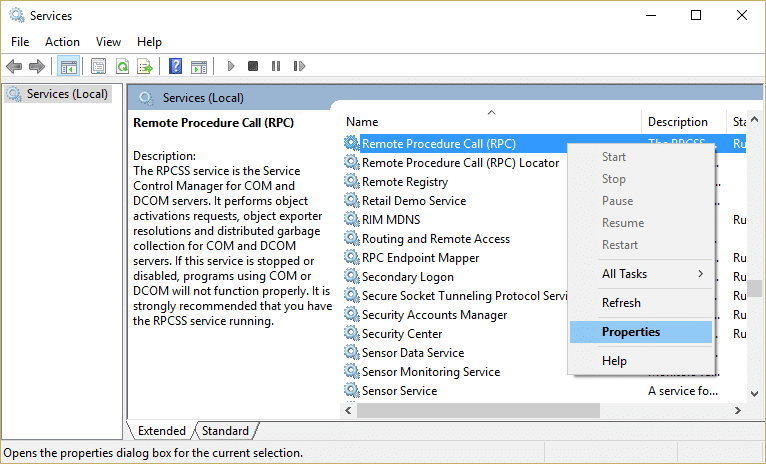
Demikian pula, Anda bisa mendapatkan pesan kesalahan Windows tidak dapat memulai layanan Kesadaran Lokasi Jaringan di Komputer Lokal. Kesalahan 1068: Layanan ketergantungan atau grup gagal memulai" saat menjalankan layanan Kesadaran Lokasi Jaringan, sekali lagi abaikan saja pesan kesalahan.
Metode 4: Menyetel Ulang Adaptor Jaringan
1.Tekan Windows Key + X lalu pilih Command Prompt (Admin).

2.Ketik perintah berikut ke dalam cmd dan tekan Enter setelah masing-masing:
katalog reset netsh winsock
netsh int ip reset reset.log hit
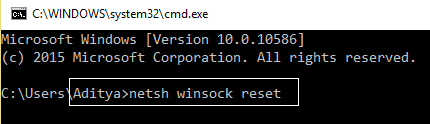
3. Anda akan mendapatkan pesan “ Berhasil mereset Katalog Winsock. ”
4. Reboot PC Anda dan ini akan Memperbaiki Kesalahan Layanan Ketergantungan atau Grup Gagal Memulai.
Metode 5: Mengatur Ulang TCP/IP ke Default
1.Tekan Windows Key + X lalu pilih Command Prompt (Admin).

2.Ketik perintah berikut ke dalam cmd dan tekan Enter setelah masing-masing:
- ipconfig /flushdns
- nbtstat –r
- netsh int ip reset reset c:\resetlog.txt
- setel ulang netsh winsock
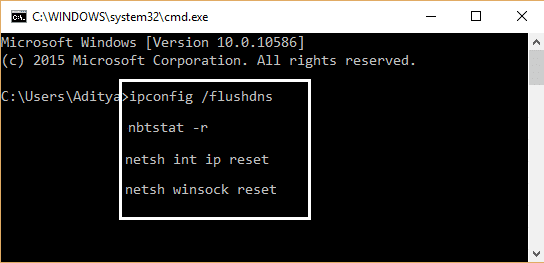
3.Reboot untuk menerapkan perubahan. Pembilasan DNS tampaknya Memperbaiki Layanan Ketergantungan atau Grup Gagal Memulai.
Metode 6: Ganti nlasvc.dll yang rusak
1. Pastikan Anda memiliki akses ke salah satu komputer yang berfungsi. Kemudian arahkan ke direktori berikut di sistem kerja:
C:\windows\system32\nlasvc.dll
2. Salin nlasvc.dll ke USB dan kemudian masukkan USB ke PC yang tidak berfungsi yang menampilkan pesan kesalahan "Layanan Ketergantungan atau Grup Gagal Memulai."
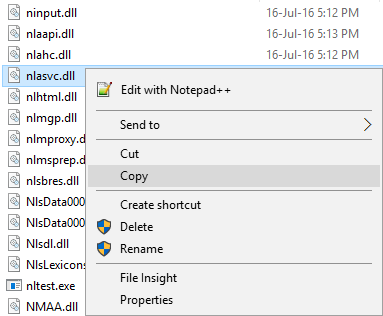
3. Selanjutnya tekan Windows Key + X lalu pilih Command Prompt (Admin).

4. Ketik perintah berikut ke dalam cmd dan tekan Enter setelah masing-masing perintah:
ambil /fc:\windows\system32\nlasvc.dll
cacls c:\windows\system32\nlasvc.dll /G your_username:F
Catatan: Ganti your_username dengan nama pengguna PC Anda.
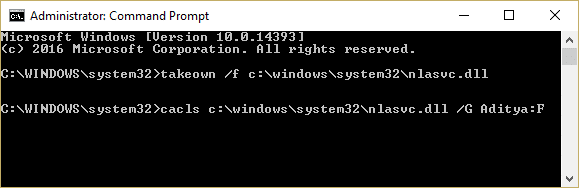
5.Sekarang arahkan ke direktori berikut:
C:\windows\system32\nlasvc.dll
6. Ganti nama nlasvc.dll menjadi nlasvc.dll.old dan salin nlasvc.dll dari USB ke lokasi ini.
7.Klik kanan pada file nlasvc.dll dan pilih Properties.
8.Kemudian beralih ke tab Security dan klik Advanced.
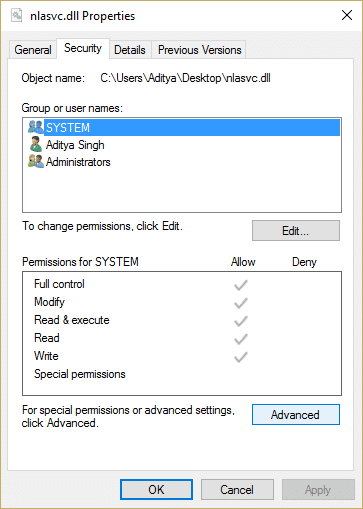
9. Di bawah Pemilik klik Ubah dan kemudian ketik NT SERVICE\TrustedInstaller dan klik Periksa Nama.
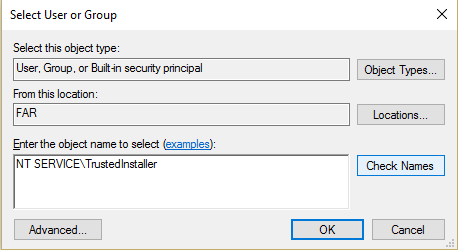
10.Kemudian klik OK pada kotak dialog. Kemudian klik Terapkan diikuti oleh OK.
11.Reboot PC Anda untuk menyimpan perubahan.
Metode 7: Perbaiki Instal Windows 10
Cara ini adalah cara terakhir karena jika tidak ada yang berhasil maka cara ini pasti akan memperbaiki semua masalah pada PC anda. Perbaikan Instal hanya menggunakan pemutakhiran di tempat untuk memperbaiki masalah dengan sistem tanpa menghapus data pengguna yang ada di sistem. Jadi ikuti artikel ini untuk melihat Cara Memperbaiki Instal Windows 10 Dengan Mudah.
Direkomendasikan untukmu:
- Perbaiki Restart komputer Anda untuk menginstal loop pembaruan penting
- Cara Memperbaiki Kesalahan Sistem File di Windows 10
- Perbaiki Pembaruan Windows saat ini tidak dapat memeriksa pembaruan
- Perbaiki tidak dapat memutar File MOV di Windows Media Player
Itu saja Anda telah berhasil Memperbaiki Layanan Ketergantungan atau Grup Gagal Memulai tetapi jika Anda masih memiliki pertanyaan tentang panduan ini, silakan tanyakan di bagian komentar.
